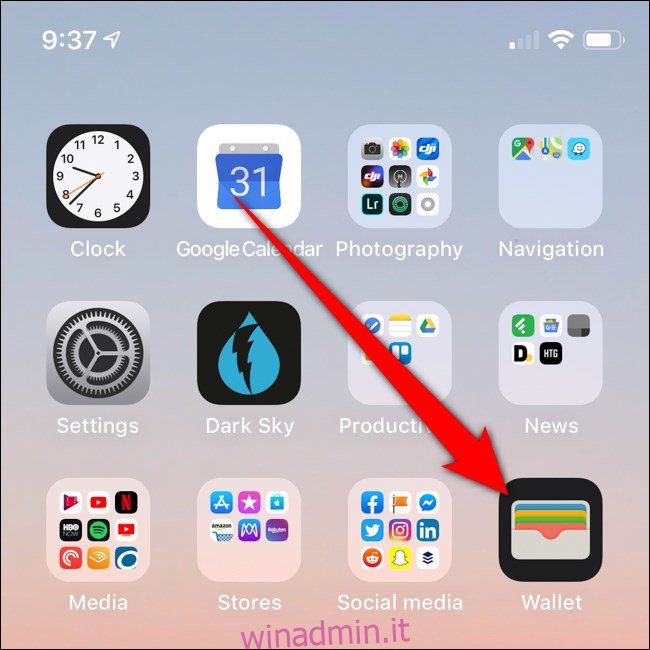La Apple Card è una carta di credito mobile-first, ma ha ancora un numero di carta che puoi utilizzare per gli acquisti online. La carta fisica del servizio non ha il numero, quindi dovrai trovare il numero all’interno dell’app Wallet.
Trova il numero della tua carta Apple
Inizia aprendo l’app “Wallet” sul tuo iPhone. Se non riesci a trovarlo, scorri verso il basso sulla schermata iniziale e utilizza la ricerca Spotlight per individuarlo.
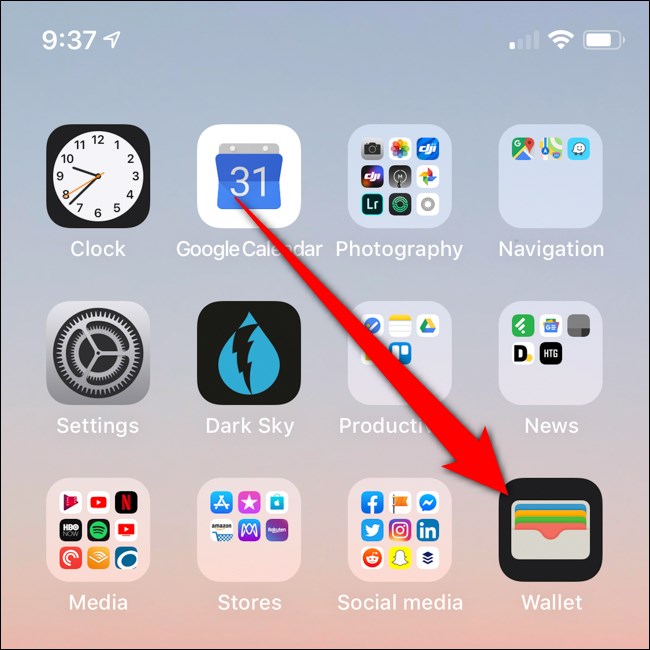
Quindi, tocca la tua Apple Card, che si trova nella parte superiore dell’app insieme a qualsiasi altra carta di credito o di debito.
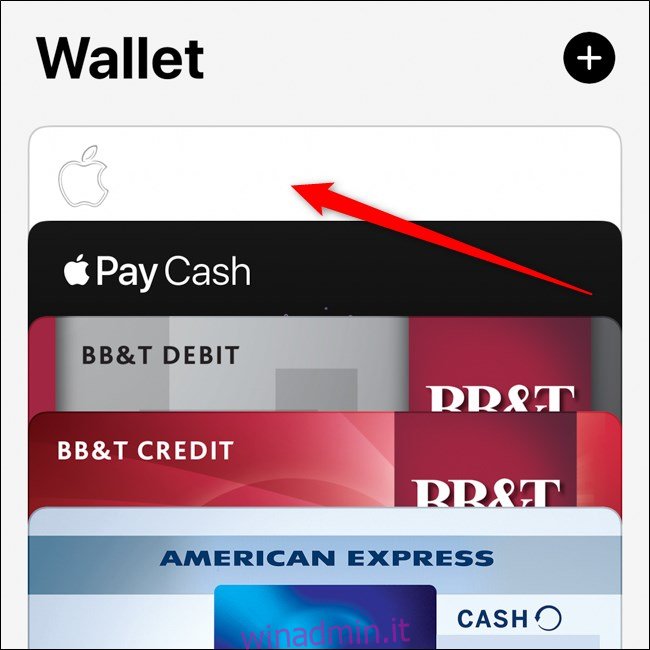
Ora che stai visualizzando il saldo e gli acquisti della tua Apple Card, seleziona il pulsante del menu a tre punti nell’angolo in alto a destra del display.
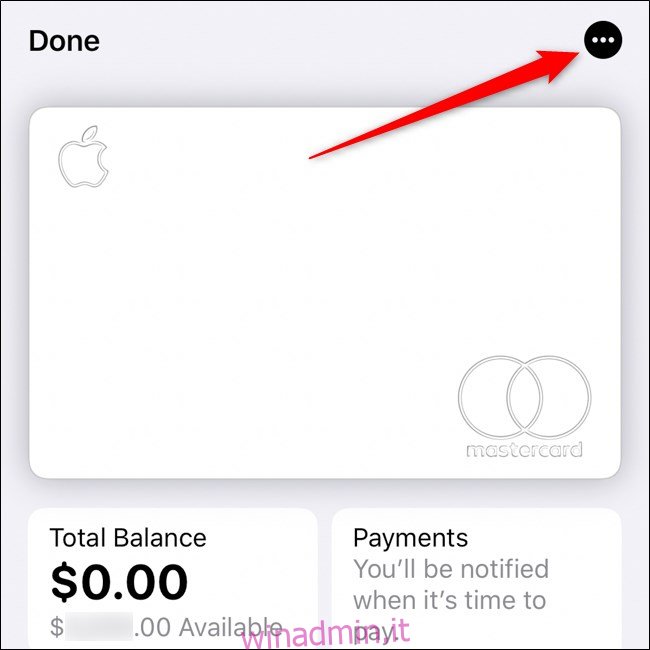
A metà del menu, vedrai un pulsante “Informazioni sulla carta”. Toccalo.
Dopo aver selezionato il pulsante, dovrai autenticarti. Se hai un iPhone X o più recente, verrà visualizzata la finestra di dialogo di autenticazione Face ID e la scansione del tuo viso. I telefoni più vecchi ti chiederanno di confermare la tua identità utilizzando Touch ID o un’altra forma di protezione della schermata di blocco.
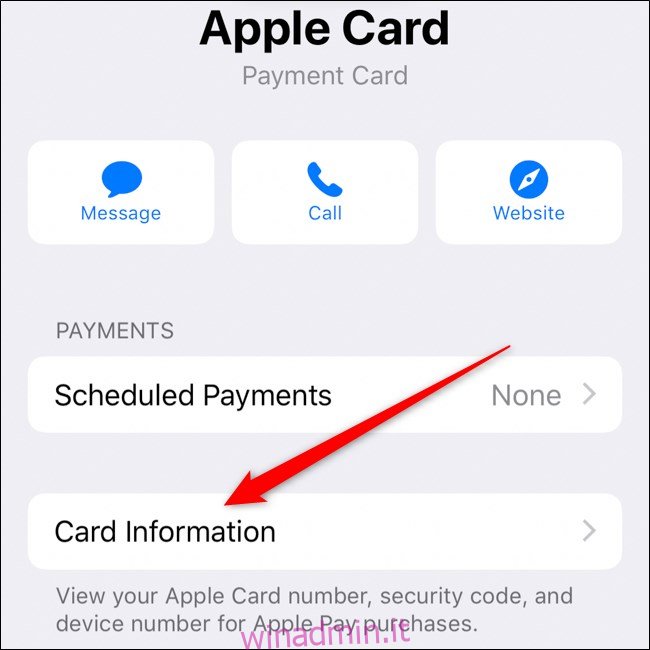
Ora dovresti essere in grado di vedere tutti i dettagli necessari per utilizzare la Apple Card per i rivenditori online. Queste informazioni includono il numero della carta, la data di scadenza, il codice di sicurezza e la rete.

Richiedi un nuovo numero di carta Apple
Le carte di credito tradizionali affrontano il problema del furto delle loro informazioni tramite skimmer o hack online. In questi casi, i clienti devono richiedere una nuova carta per ottenere un nuovo numero di carta di credito.
Poiché la Apple Card fisica non contiene numeri, puoi richiedere un nuovo numero di carta in qualsiasi momento tramite l’app “Wallet” dell’iPhone. Per iniziare, segui i passaggi nella sezione precedente per tornare al menu “Informazioni sulla carta”. Successivamente, tocca “Richiedi nuovo numero di carta”.
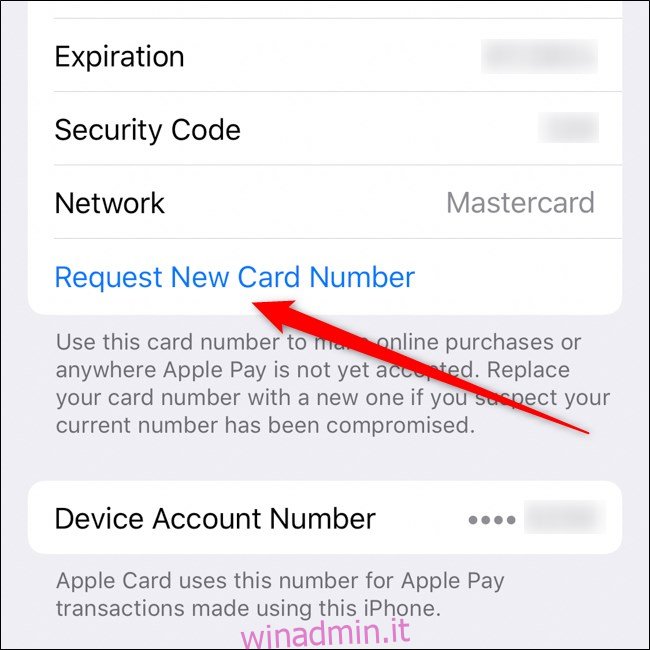
Apparirà una finestra di dialogo per confermare che desideri un nuovo numero di carta. Tocca “Richiedi”. Ricorda, tuttavia, se ottieni un nuovo numero di Apple Card, dovrai aggiornare le informazioni per ogni rivenditore che ha la carta in archivio.
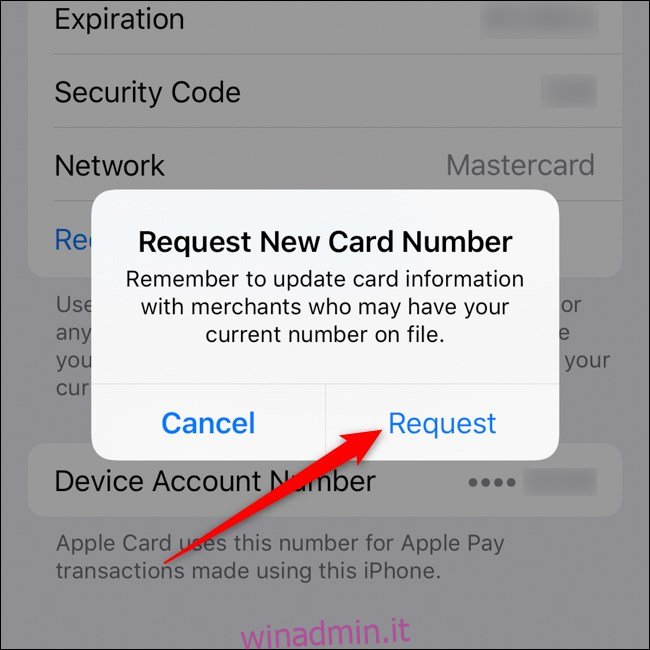
Se Goldman Sachs approva la tua richiesta, il numero della carta, la data di scadenza e il codice di sicurezza cambieranno.
Trovare il numero della tua carta Apple è semplice come scavare nel menu delle impostazioni dell’app Wallet. Sebbene si ottengano più premi quando si utilizza la carta di credito con Apple Pay, l’utilizzo della carta per le fatture mensili e gli acquisti online aumenterà lentamente ma inesorabilmente il Cash giornaliero.